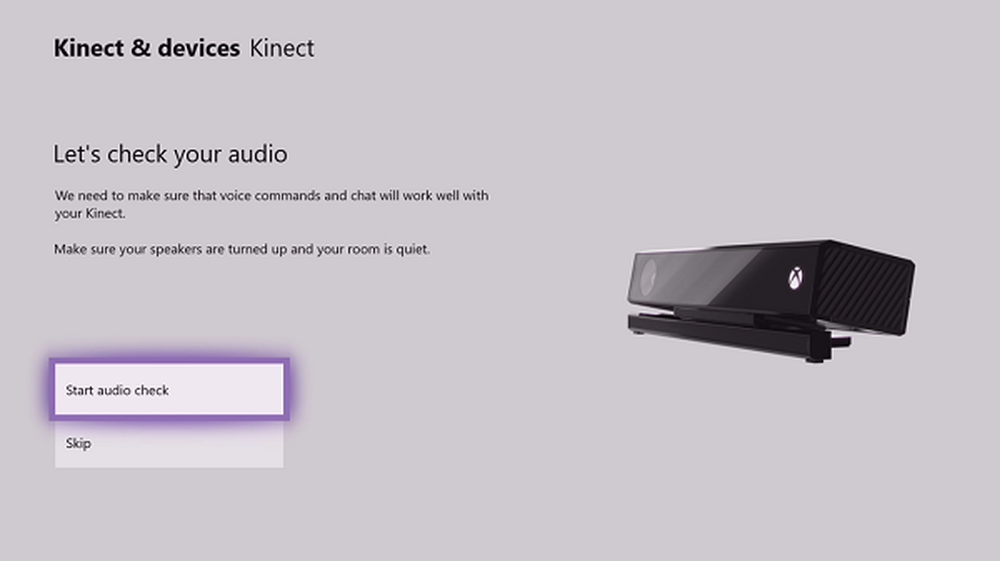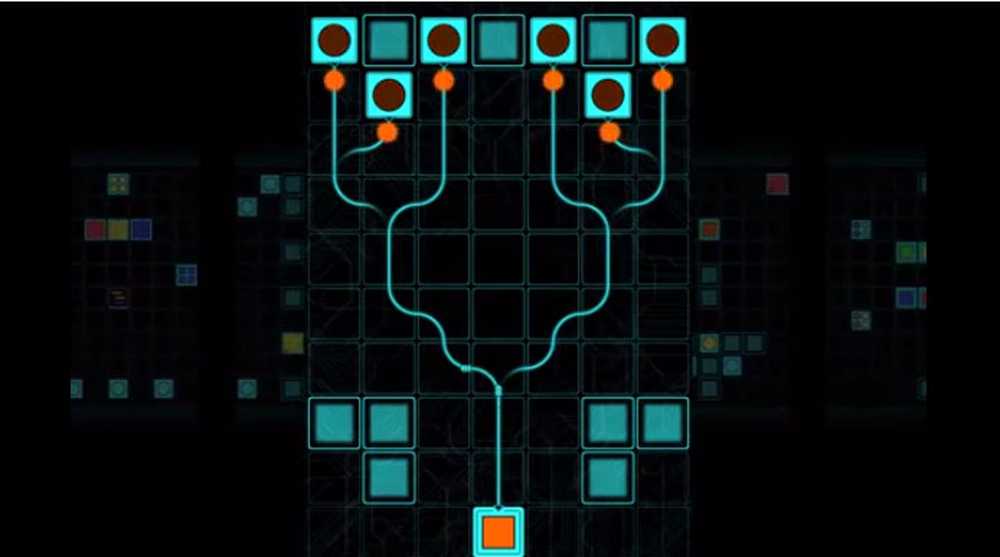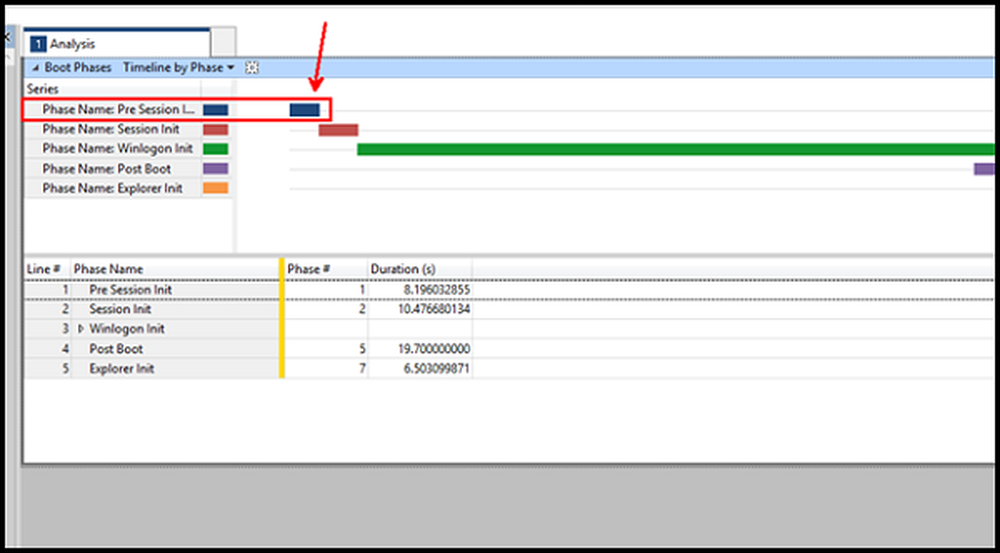Cortana kan me niet horen op pc of Xbox One
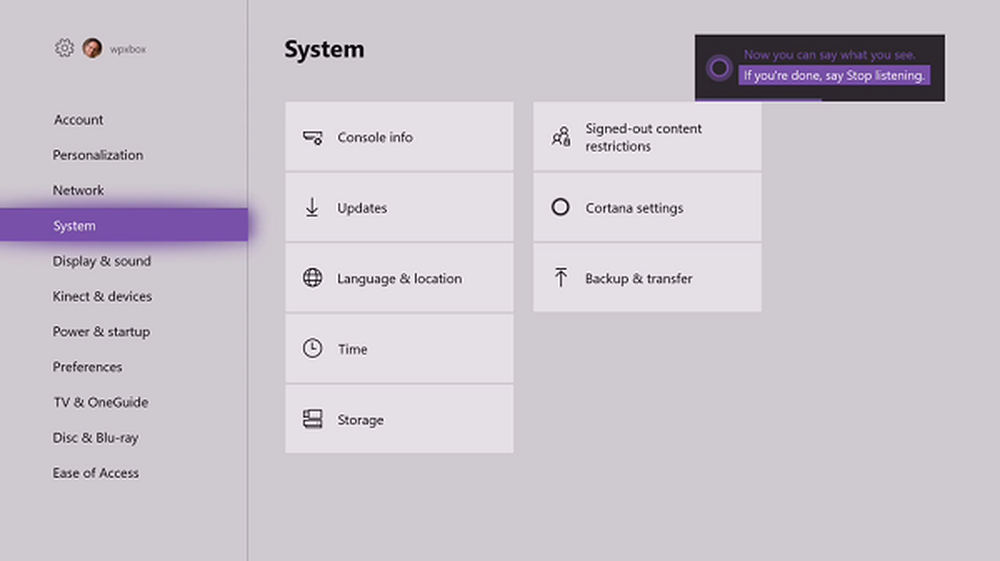
Cortana, de slimme assistent van Microsoft is beschikbaar op zowel pc als Xbox One. Het biedt verschillende spraakopdrachten, maar eenvoudig, u kunt het gebruiken om Windows 10 PC en Xbox te beheren. Omdat het werkt via spraak, moet u Headset of Kinect gebruiken om te communiceren. Vaak hoort Cortana het niet. Het probleem kan te wijten zijn aan niet-geconfigureerde hardware of omdat sommige instellingen de microfoon gewoon uitzetten. Het geval wordt nog ingewikkelder wanneer u Kinect gebruikt. In deze gids bieden we verschillende tips om uw probleem op te lossen waar Cortana kan je niet horen op uw pc of XBox One.
Cortana kan me niet horen op pc of Xbox One
Cortana werkt anders op pc en Xbox One. In het geval dat het u niet meer hoort, laten we dan de problemen oplossen en de problemen oplossen met deze stappen voor probleemoplossing.
Cortana kan je niet horen op Windows 10 pc
Zorg ervoor dat je correct hebt ingeschakeld en stel Cortana in. Als dat het geval is, is dit naar alle waarschijnlijkheid een probleem met Microphone. Als u een externe microfoon gebruikt, zorg er dan voor dat deze op de juiste poort is aangesloten. Vervolgens kunt u typen een microfoon opzetten in de Cortana-box en volg dan de stappen.
Windows 10 biedt ook privacy-instellingen voor Microfoon. Dus het probleem verscheen direct na een update. U kunt de Privacy-instellingen controleren om apps toestemming te geven voor toegang tot de microfoon.
U kunt ook een hardware-controle uitvoeren.
Misschien heb je geen microfoon. Typ in het zoekvak op de taakbalk Beheer audioapparaten en selecteer het resultaat. Ga naar de opname tab van het vak dat verschijnt. Als je een microfoon hebt, wordt deze hier weergegeven.
Misschien wilt u ook de volgende links bekijken:
- Cortana stem werkt niet
- Cortana vraagt mij alles werkt niet.
Cortana kan je niet horen op Xbox One
Cortana is niet beschikbaar voor alle markten en talen. Dus als je Cortana voor je Xbox zou uitroepen met Kinect of Microfoon, zal het niet werken. Ga dus naar Instellingen> Systeem> Cortana-instellingen en kijk of het u een taalwaarschuwing geeft. Zo ja, dan moet u de taal wijzigen in English US, en het zou goed moeten werken
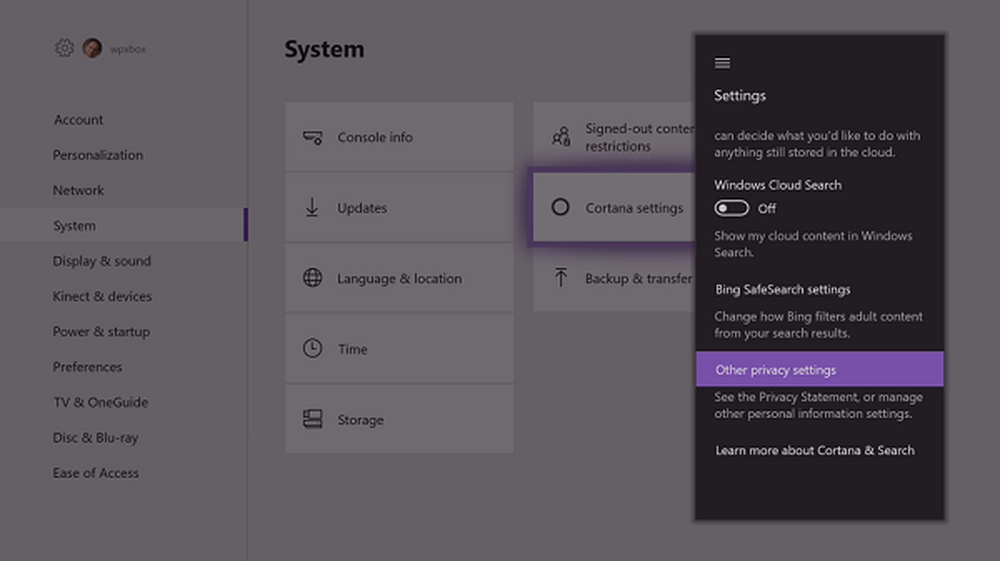
Hier kunt u verder controleren of uw microfoon is ingeschakeld door de privacyinstellingen van Cortana te volgen.
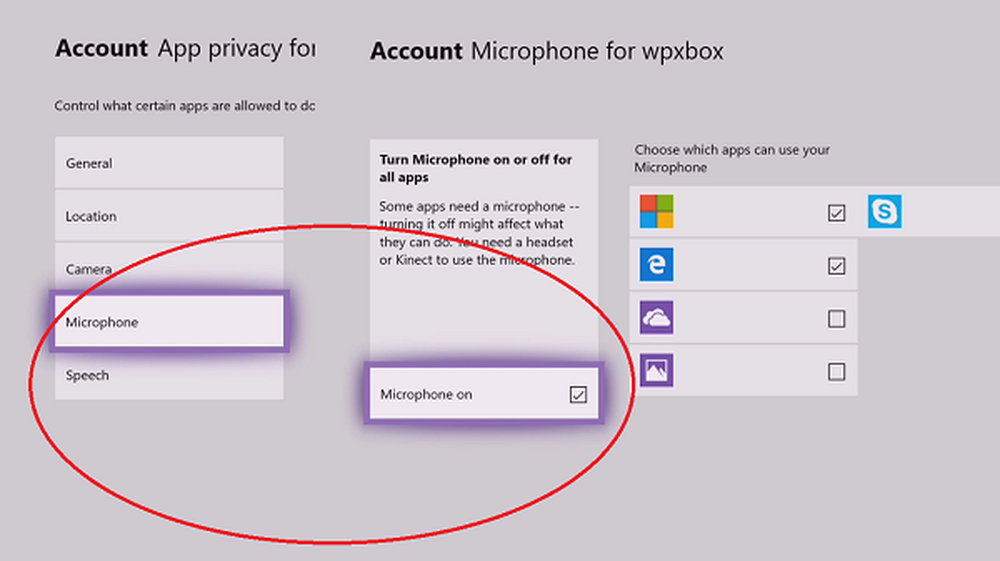
Als dit niet het geval is, zullen we verder moeten controleren.
Hard Reset Xbox One
Dit overkwam mij een paar dagen geleden. Ik kon Party Chat niet gebruiken omdat de microfoon als vermist werd getoond en natuurlijk kon Cortana me toch niet horen. Ik heb geprobeerd opnieuw te adverteren, maar het werkte niet. Dus deed ik een harde reset, d.w.z. hield ik de aan / uit-knop van de Xbox ingedrukt totdat ik een piep hoorde en Xbox volledig was uitgeschakeld. Toen ik hem weer aanzette, kon hij de microfoon en de camera van beide Kinect's detecteren. Dit sorteerde ook mijn Cortana-probleem.
Als u een headset met Cortana gebruikt
Niet iedereen bezit een Kinect en de meeste games gebruiken het niet. Dus als je Cortana gebruikt terwijl je headset is verbonden met Xbox One, moet je een paar eenvoudige controles uitvoeren.- Controleer of uw verbinding met headsets correct is. De beste manier om te controleren of je alleen een feestchat start en of je een waarschuwing krijgt.
- Soms wordt de mute-knop per ongeluk ingeschakeld. Controleer het dubbel.
- Bepaalde controllers hebben mogelijk een Xbox One Stereo Headset Adapter nodig om hun headset aan te sluiten
- Is uw headset verbonden met meerdere apparaten? Houd het verbonden met slechts één.

De laatste controle is wanneer u twee of meer headsets tegelijkertijd hebt aangesloten en niet zeker weet welke spraakbesturing heeft. De "thuis" -controller, die verbonden is met het profiel dat u in de linkerbovenhoek van het startscherm ziet, is de controller met stembesturing.
Problemen met de gehoorfunctie van Cortect verhelpen
Als u Kinect met Xbox One gebruikt, biedt dit een handsfree-ervaring voor veel spraakopdrachten. Veel problemen met de tijd zijn erg eenvoudig, en als je al hebt gedaan met de optie voor harde reset die ik hierboven heb voorgesteld, laten we verder gaan met de rest van hen.
Staat uw Kinect-sensor aan??
Met Xbox kun je Kinect uitschakelen, ook al is het verbonden. Veel gamers voelen zich niet echt op hun gemak als een camera ze bekijkt, dus als het uitgeschakeld is, is dit de reden waarom Cortana je niet kan horen.
- druk de Xbox om de gids te openen> Instellingen> Alle instellingen> Kinect en apparaten.
- kiezen Kinect, en controleer of het aan staat.
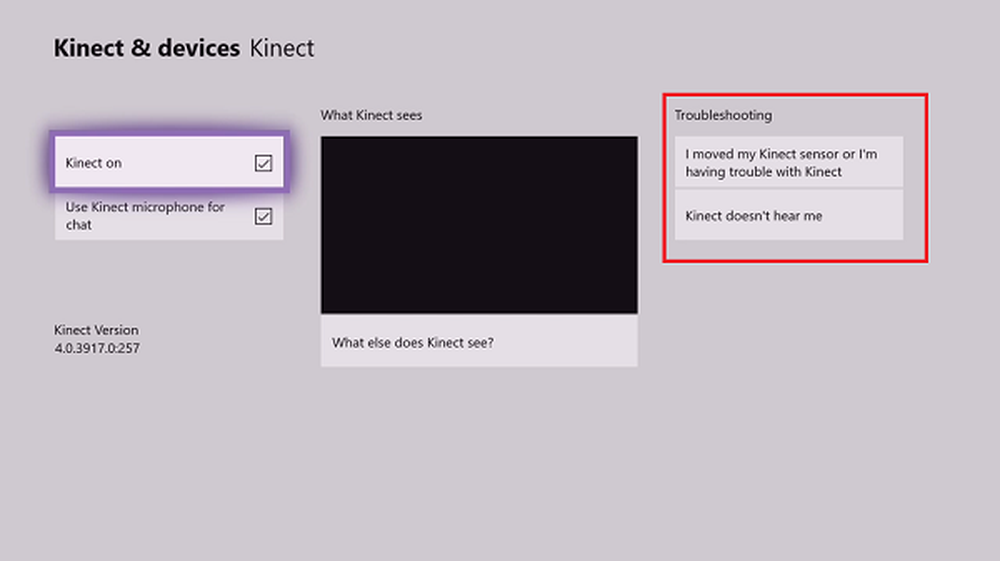
Kalibreer de Kinect-microfoon
Als u zich de eerste keer herinnert dat u uw Kinect had opgesteld, heeft deze de sensor gekalibreerd om ervoor te zorgen dat hij u duidelijk kan horen. Misschien moet je het opnieuw doen. Zorg ervoor dat je een rustige kamer hebt, met meer volume voor de luidsprekers op het volume. † Volg deze stappen om de Kinect-microfoon te kalibreren:
- druk de Xbox-gids om de gids te openen> instellingen > Alle instellingen> kiezen Kinect en apparaten> kiezen Kinect.
- kiezen Kinect hoort me niet> Op de Laten we je audio controleren scherm> selecteren Start de auditcheck.